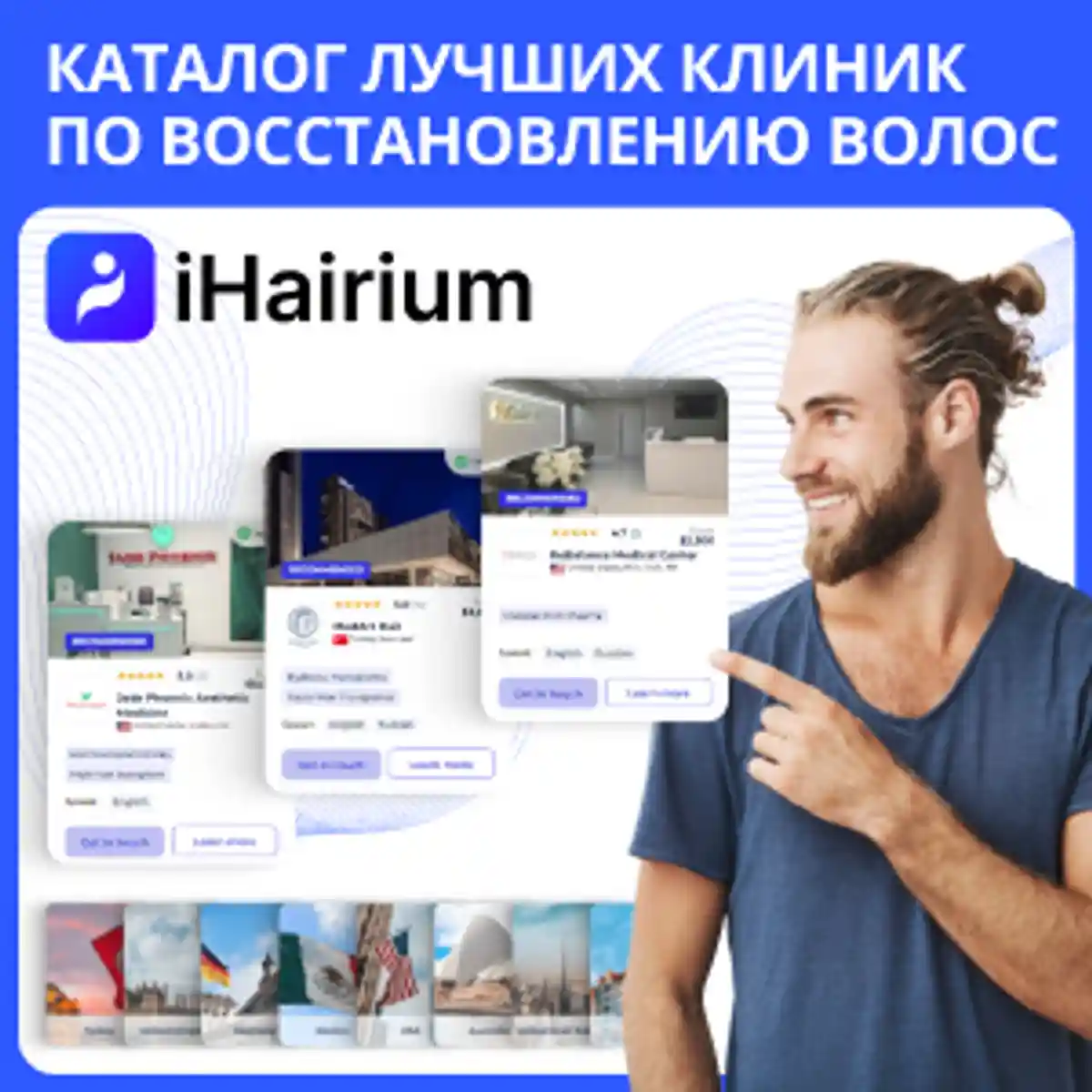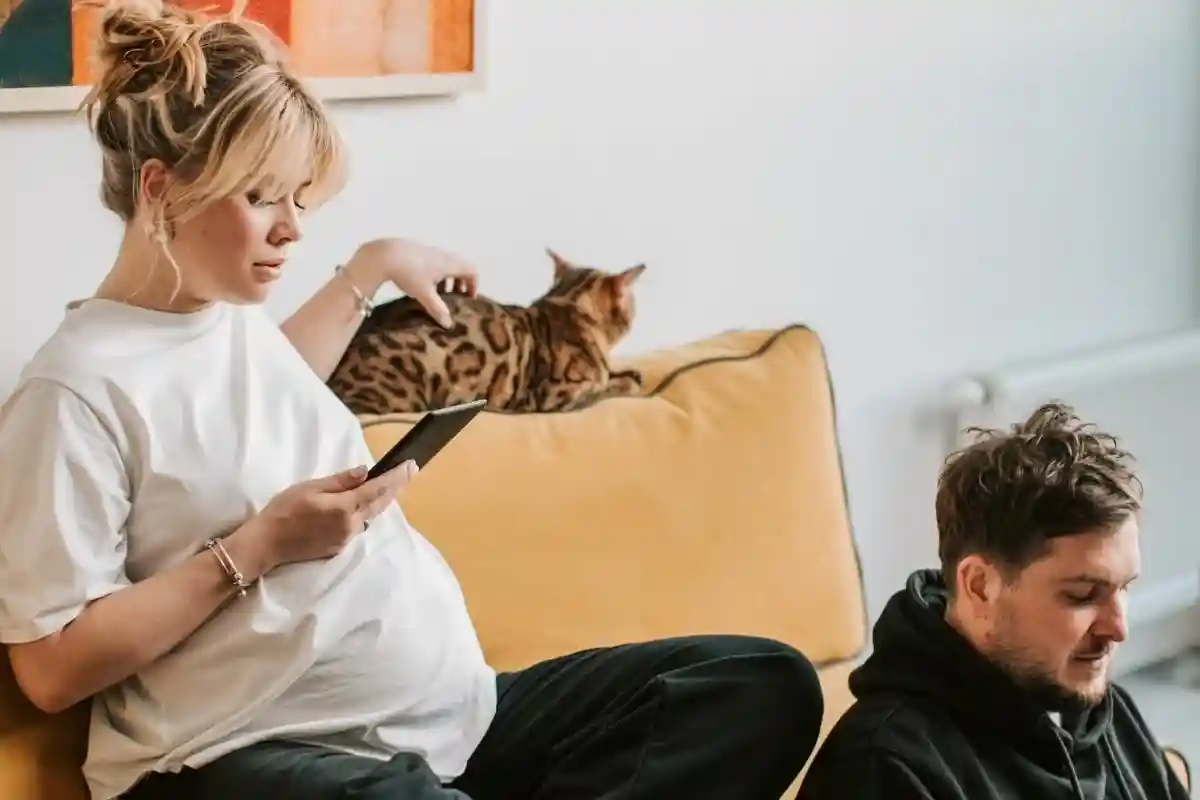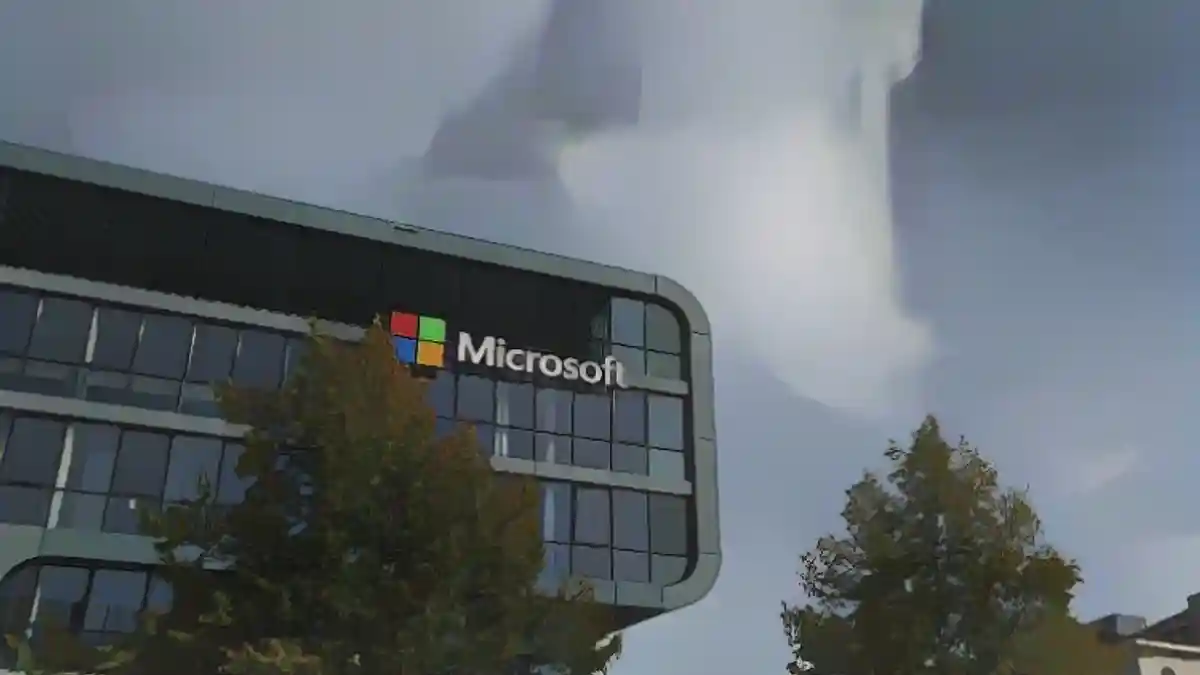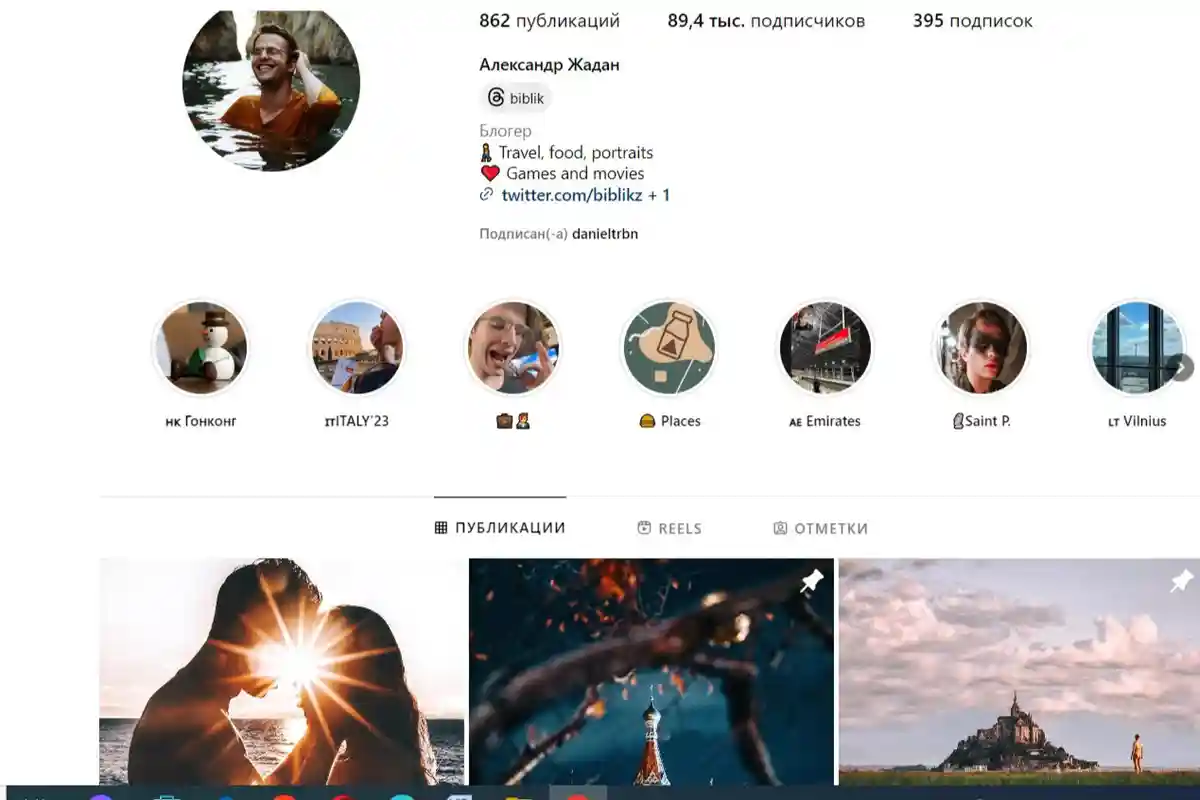Измените эти семь настроек на новом Samsung Galaxy Z Fold 5

Измените эти семь настроек на новом Samsung Galaxy Z Fold 5
Если вы решились на покупку Samsung Galaxy Z Fold 5, то, несомненно, хотите воспользоваться преимуществами раскладного телефона по сравнению с традиционными трубками: Новое устройство, которое вы держите в кармане, работает как обычный телефон, но при этом может раскрывать свой основной экран до размеров мини-планшета, что делает его гораздо более универсальным.
Это также означает, что требуются различные настройки и опции, которых вы не найдете в других телефонах, – настройки, которые определяют, как программный интерфейс реагирует на настройку двойного экрана (и тот факт, что один экран можно сложить пополам). Вот некоторые ключевые настройки, которые важны в Galaxy Z Fold 5, и то, что вы можете с ними сделать.
Расширение гибкого режима
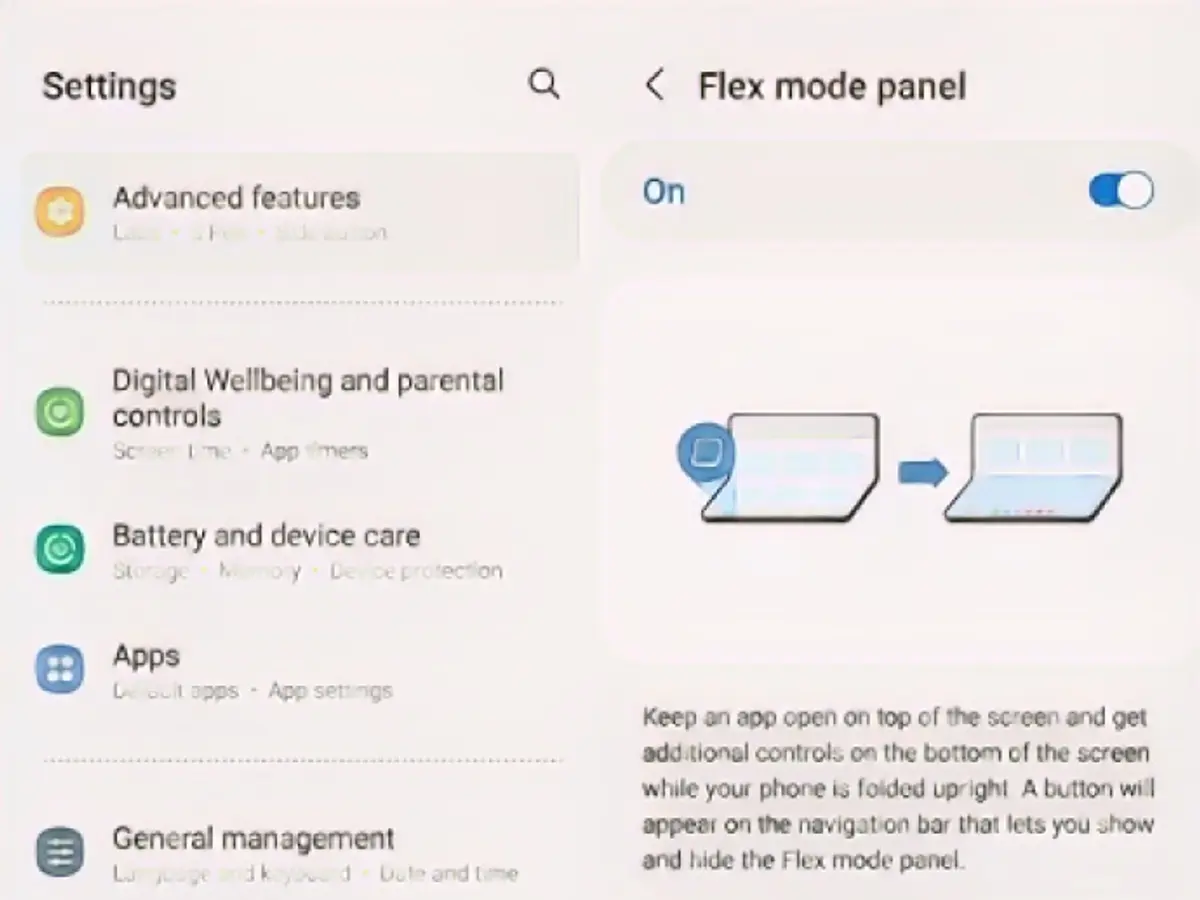
Credit: Lifehacker
Режим Flex – это когда вы частично складываете Galaxy Z Fold 5 в альбомной ориентации, почти как крошечный ноутбук, и дисплей разделяется соответствующим образом. Одним из приложений, использующих это преимущество, является YouTube, который размещает видео на верхней половине дисплея, а элементы управления воспроизведением – на нижней.
В приложениях, которые не имеют специальной конфигурации гибкого режима, вы можете получить тачпад на нижней половине дисплея, а также ярлыки для режима разделения экрана и других настроек. Чтобы убедиться, что эта компоновка также отображается, зайдите в «Настройки», затем выберите » Дополнительные возможности», «Лаборатории» и » Панель гибкого режима». На следующем экране вы сможете включить или отключить гибкий режим, а также вызвать тачпад в гибком режиме для приложений, которые его не поддерживают.
Всегда показывайте многооконное меню
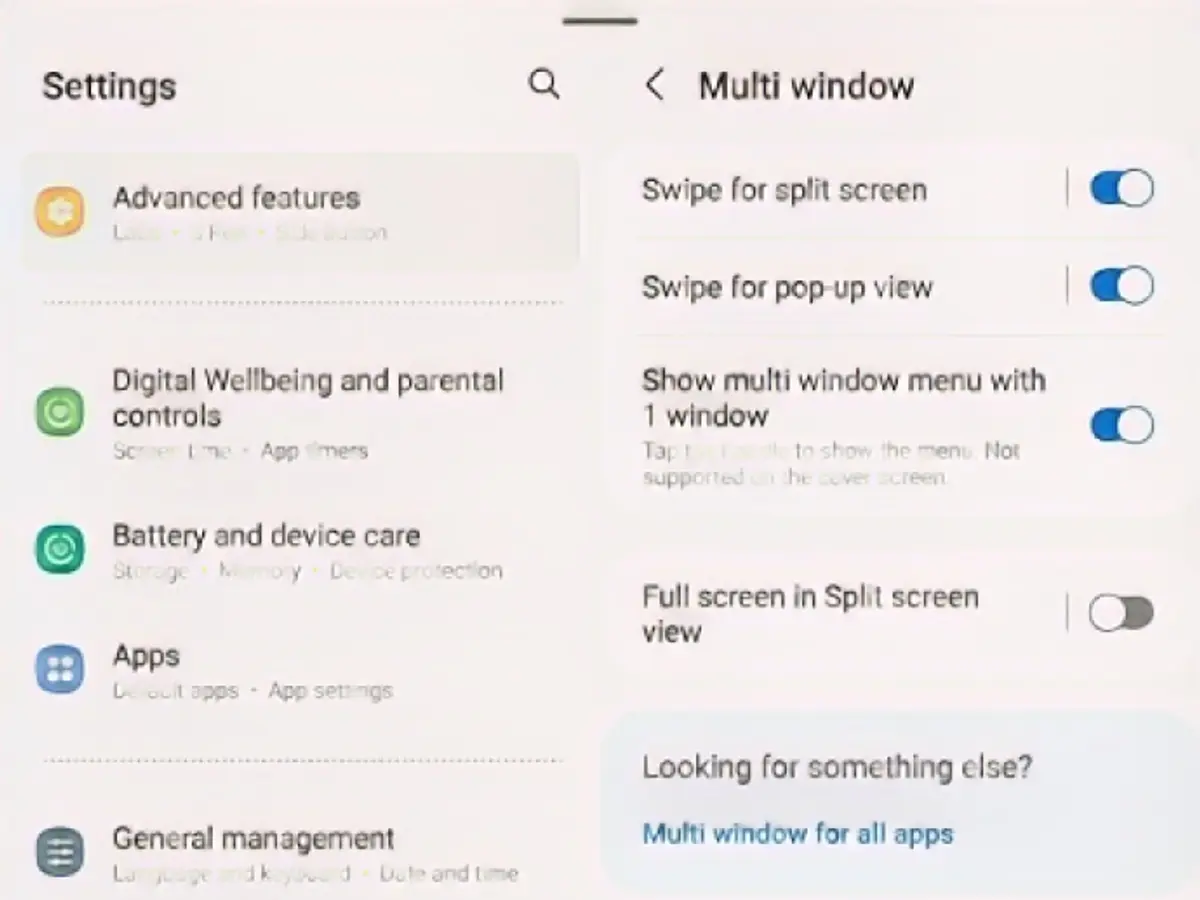
Credit: Lifehacker
Часть привлекательности Galaxy Z Fold 5 заключается в том, что вы можете запускать приложения бок о бок на главном экране или даже на одной четверти экранного пространства. Управлять этим можно разными способами, в том числе с помощью многооконного меню – небольшой горизонтальной линии, которая отображается в верхней части приложений, когда на экране одновременно находится несколько приложений.
Для большего удобства это меню можно отображать даже при наличии только одного приложения на экране. Для начала, это облегчает добавление второго окна при необходимости или уменьшение текущего. Чтобы это меню всегда было в вашем распоряжении, откройте «Настройки», выберите » Дополнительные возможности», а затем включите опцию «Показывать многооконное меню при 1 окне».
Включить многооконность для всех приложений
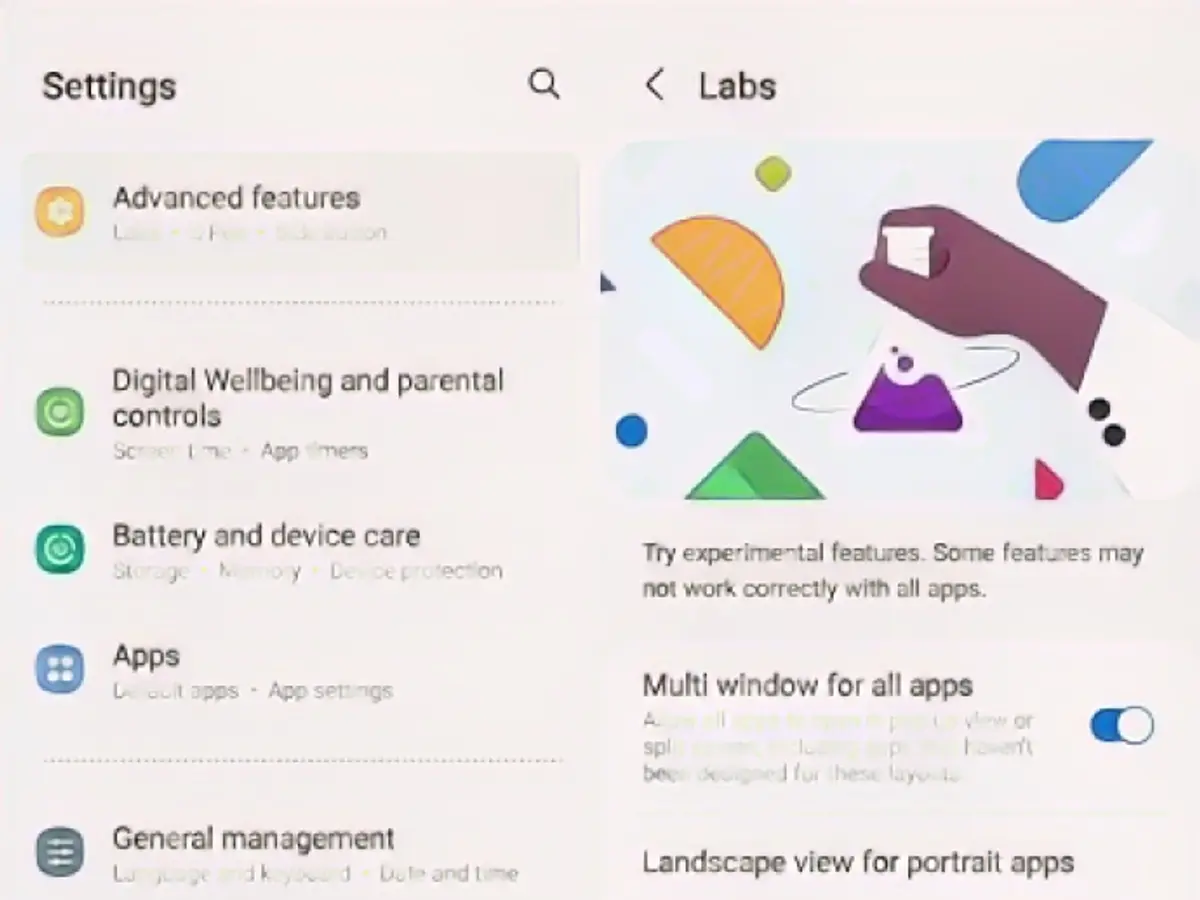
Credit: Lifehacker
Я уже упоминал о гибкости, которую может предложить вам многооконность на главном экране, но не все приложения предназначены для отображения на половине экрана или во всплывающем окне. Вы можете заставить приложения работать таким образом, открыв «Настройки», затем выбрав » Дополнительные возможности » и «Лаборатории» и включив функцию «Многооконность» для всех приложений. (Только будьте готовы к тому, что результаты будут разного качества).
Переключение приложений между дисплеями

Credit: Lifehacker
По умолчанию, если вы используете приложение на основном дисплее Galaxy Z Fold 5, а затем закрываете телефон, то это же приложение не будет отображаться на меньшем дисплее обложки на внешней стороне устройства.
При желании это можно изменить: В «Настройках» выберите » Дисплей», а затем «Продолжить приложения на экране обложки». Вы можете выбрать конкретные приложения, которые будут переходить с главного экрана на экран обложки, или настроить их все на такое поведение. Если вы действуете в другом направлении – используете приложение на внешнем дисплее, а затем открываете телефон, – приложение всегда будет автоматически переходить на больший экран. Изменить такое поведение невозможно.
Синхронизируйте домашние экраны
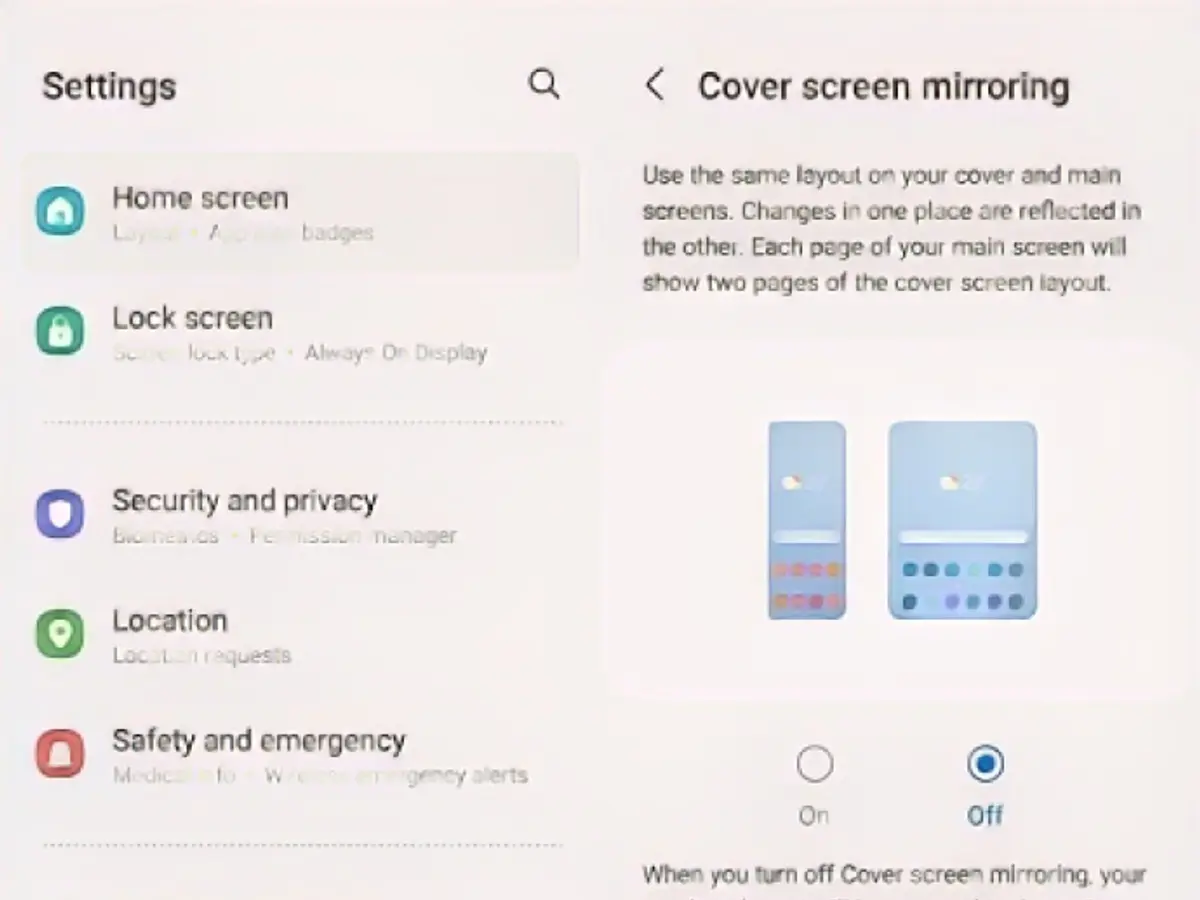
Credit: Lifehacker
В Galaxy Z Fold 5 домашние экраны для внутреннего и внешнего дисплея разделены, поэтому изменения, которые вы вносите (в плане виджетов или ярлыков), будут разделены в зависимости от используемого экрана.
Вы можете добиться более последовательного и бесшовного восприятия, зеркально отобразив домашние экраны на этих двух дисплеях. Запустите «Настройки», затем выберите » Главный экран » и выберите » Зеркальное отображение экрана обложки «, чтобы включить его. Экран обложки, конечно, меньше основного дисплея, поэтому вам придется провести пальцем по экрану, чтобы увидеть все. (Домашний экран основного дисплея не будет сжиматься, чтобы поместиться).
Настройте панель задач

Credit: Lifehacker
На главном дисплее Galaxy Z Fold 5 есть панель задач в стиле Windows, чтобы было удобнее переходить между приложениями и выводить их рядом друг с другом. Если в «Настройках» выбрать «Дисплей», а затем «Панель задач», можно включить или выключить эту панель задач, а также выбрать, сколько последних приложений (два, три или четыре) будет на ней отображаться.
Заставить приложения работать в полноэкранном режиме
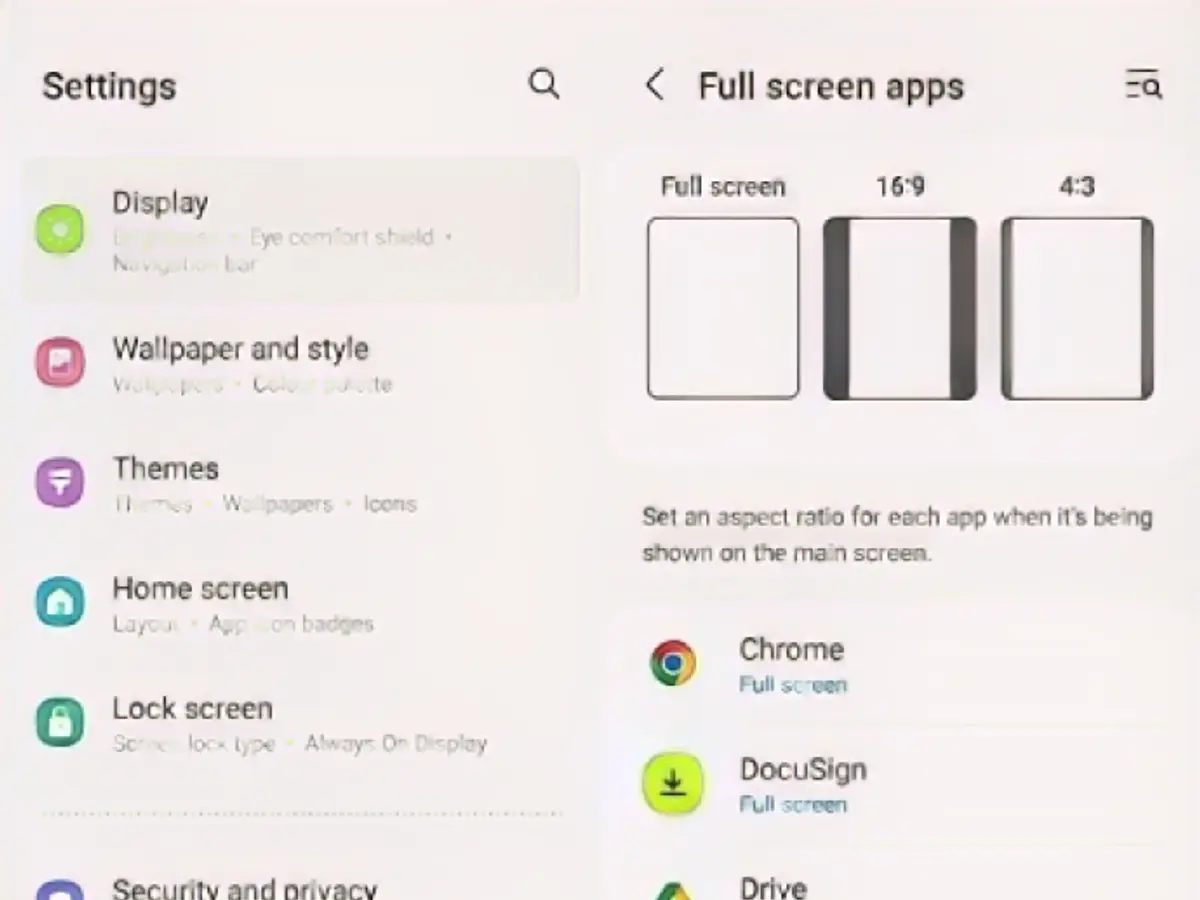
Credit: Lifehacker
В идеальном мире все приложения для Android были бы оптимизированы для работы на большом дисплее с разрешением 1812 x 2176 пикселей, как у Galaxy Z Fold 5. Но мы живем не в идеальном мире. В результате некоторые приложения могут выглядеть немного странно на основном дисплее, с черными полосами по бокам.
Чтобы заставить приложения заполнить все свободное пространство, выберите в «Настройках» пункт «Дисплей», а затем » Полноэкранные приложения». Здесь вы можете выбрать установленные приложения и заставить их работать в полноэкранном режиме. Если приложение выглядит неправильно, вы также можете ограничить его до более стандартного соотношения сторон 16:9 или 4:3.
На момент публикации этой статьи вы можете приобрести Galaxy Z Fold 5 со скидкой 22 % на Amazon:
-
Galaxy Z Fold 5, 512 ГБ: $1 499 (было $1 919,99)
Читайте также:
- Первый немецкий город отказался от билета за €49
- Немцы – одни из самых несчастных людей в Европе
- Как изменится жизнь Германии в 2024 году
Источник: lifehacker.com